Come alfabetizzare in Fogli Google
Fogli Google ha molte delle stesse funzionalità di Microsoft Excel. Sia che tu voglia unire le celle in Fogli Google o calcolare i valori con le formule, puoi farlo con l'applicazione per fogli di lavoro di Google. Tuttavia, molte di queste funzionalità si trovano in posizioni diverse da quelle a cui potresti essere abituato con Excel, quindi potrebbe esserci un po 'di un periodo di apprendimento mentre familiarizzi con Fogli.
Una delle funzionalità più comunemente utilizzate in Excel è la possibilità di alfabetizzare o ordinare i dati. Questa funzione è presente anche in Fogli Google e si trova nella scheda Dati. La nostra guida di seguito ti guiderà attraverso il processo di selezione e alfabetizzazione di una colonna su Fogli Google.
Come alfabetizzare una colonna in Fogli Google
I passaggi di questa guida ti mostreranno come selezionare una colonna e alfabetizzare tutti i dati in quella colonna. Mentre il nostro esempio di seguito si focalizzerà sull'alfabetizzazione del testo, puoi usare questo stesso metodo anche per ordinare i dati numerici. La scelta dell'opzione dalla A alla Z con i numeri metterà il valore più piccolo in alto, mentre scegliendo l'opzione dalla Z alla A partirà il valore numerico più grande in alto.
Passaggio 1: vai su Google Drive all'indirizzo https://drive.google.com/drive/my-drive e fai doppio clic sul foglio di calcolo contenente i dati che desideri alfabetizzare.
Passaggio 2: selezionare ogni colonna che si desidera includere nell'ordinamento. Se desideri ordinare solo una colonna di dati e lasciare il resto delle informazioni nella posizione corrente, seleziona solo quella colonna. Tuttavia, se nelle altre colonne sono presenti dati relativi ai dati nella colonna di destinazione, selezionare anche le altre colonne.

Passaggio 3: fare clic sulla scheda Dati nella parte superiore della finestra.
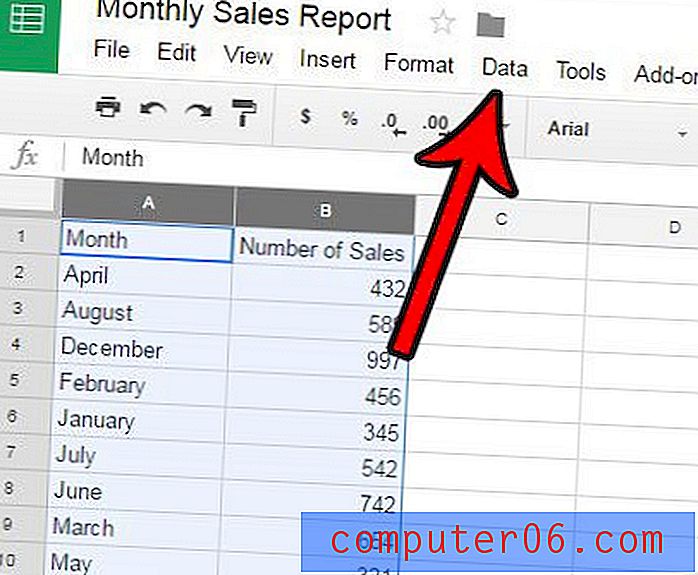
Passaggio 4: fare clic sull'opzione Ordina intervallo . Nota che ora puoi selezionare anche l'opzione Ordina foglio per colonna o Ordina intervallo per colonna, ma userò l'opzione Ordina intervallo per questo esempio. Per riferimento, Ordina foglio per colonna ordinerà la colonna selezionata insieme a tutti i dati nelle righe corrispondenti. L'opzione Ordina intervallo per colonna ordinerà solo la colonna selezionata e lascerà intatto il resto delle colonne.
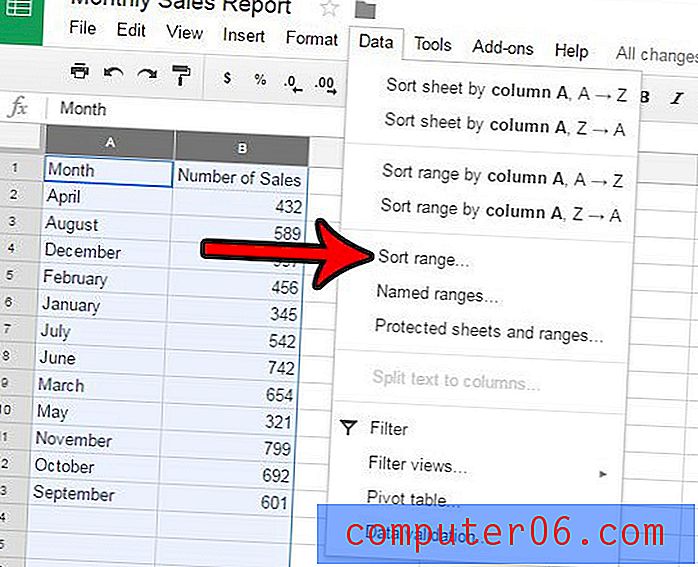
Passaggio 5: selezionare la casella a sinistra di Data con l' opzione di riga di intestazione se nel foglio di calcolo è presente una riga di intestazione, quindi fare clic sul menu a discesa Ordina per e selezionare la colonna che si desidera ordinare in ordine alfabetico. Specificare se si desidera ordinare dalla A alla Z o dalla Z alla A, quindi fare clic sul pulsante OK .
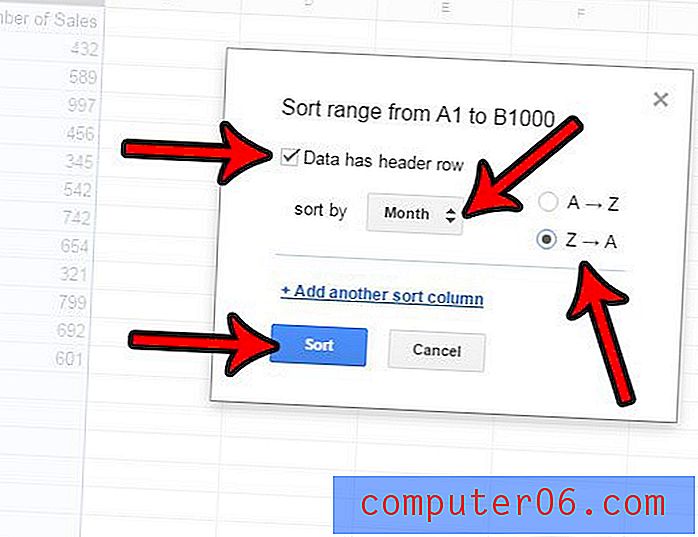
Stai stampando il tuo foglio di calcolo, ma le linee della griglia lo fanno sembrare cattivo o difficile da leggere? Scopri come nascondere le linee della griglia in Fogli Google in modo che tutto ciò che è visibile sullo schermo siano i tuoi dati.



